cad千斤顶装配图[最新]
- 格式:doc
- 大小:157.50 KB
- 文档页数:6




机械设计专业CAD练习及考试题图
CAD第一次作业:
按尺寸画下边平面图形,不用标注尺寸。
要求:建立图形文件、设置图层、画图框、画标题栏并填写。
按尺寸画下边三视图,并标注尺寸。
要求:建立图形文件、设置图层、画图框、画标题栏并填写。
画下边零件图(千斤顶的螺母)。
要求:建立图形文件、设置图层、画图框、画标题栏并填写。
画下边零件图(千斤顶的底座)。
要求:建立图形文件、设置图层、画图框、画标题栏并填写。
下图是千斤顶的装配示意图,将前两次做的千斤顶的底座和螺母按正确的位置装配到一起,并标注尺寸。
要求:建立图形文件、设置图层、画图框、画标题栏并填写,画明细表并填写。


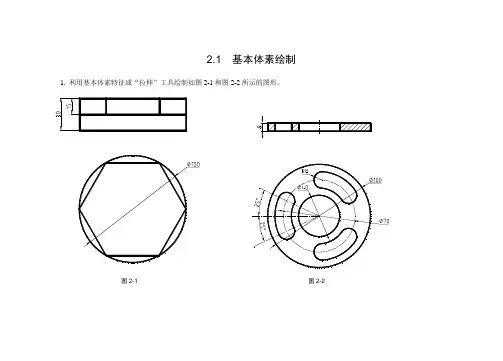
2.1 基本体素绘制1. 利用基本体素特征或“拉伸”工具绘制如图2-1和图2-2所示的图形。
图2-1 图2-22. 利用“草图”工具和“拉伸”工具绘制如图2-3所示的图形。
图2-33. 利用“草图”工具和“拉伸”工具绘制如图2-4所示的图形。
注意绘图过程中草图平面的选择以及布尔运算的运用。
图2-44. 利用“草图”工具和“拉伸”工具绘制如图2-5所示的图形。
注意绘图过程中草图平面的选择。
图2-55. 利用“草图”工具和“拉伸”工具绘制如图2-6所示的图形。
注意绘图时基准平面的选择。
图2-66. 利用“草图”工具和“拉伸”工具绘制如图2-7所示的图形。
注意绘图时筋板的绘制方法。
图2-77. 利用“草图”工具和“拉伸”工具绘制如图2-8所示的图形。
图2-88. 利用“草图”工具和“拉伸”工具绘制如图2-9所示的图形。
绘图过程中注意基准平面的建立。
图2-99. 利用“草图”工具和“拉伸”工具绘制如图2-10所示的图形。
绘图过程中注意基准平面的建立。
图2-1010. 利用“草图”工具和“拉伸”工具绘制如图2-11所示的图形。
绘图过程中注意基准平面的建立。
图2-1111. 利用“草图”工具和“旋转”工具绘制如图2-12所示的图形。
绘图过程中注意基准轴的选择。
12. 利用“草图”工具和“拉伸”工具绘制如图2-13所示的图形。
绘图过程中注意筋板的绘制。
图2-12 图2-1313. 利用“草图”工具和“拉伸”工具绘制如图2-14所示的图形。
绘图过程中注意基准平面的建立。
图2-142.2 由三视图绘制简单组合体1. 利用“草图”、“拉伸”、“举升”工具绘制如图2-15所示的图形。
绘图过程中注意基准平面的建立。
技术要求未注圆角图2-152. 利用“草图”工具和“旋转”工具绘制如图2-16所示的图形。
绘图过程中注意基准轴的选择。
图2-163. 利用“草图”工具和“拉伸”工具绘制如图2-17所示的图形。
图2-174. 利用“草图”、“拉伸”、“旋转”工具绘制如图2-18所示的图形。

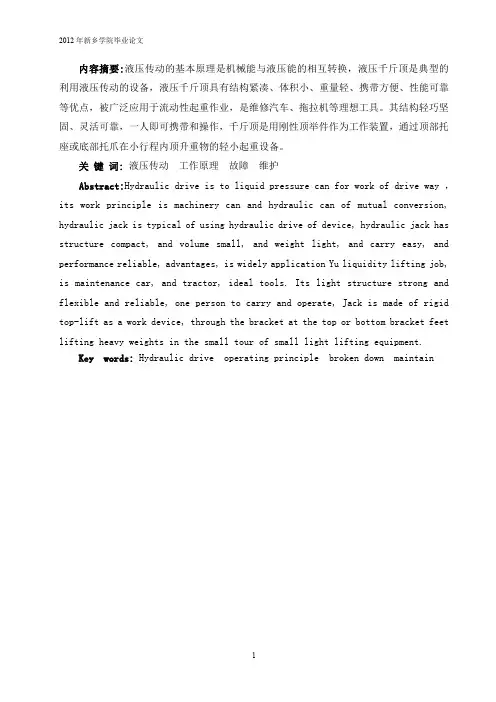
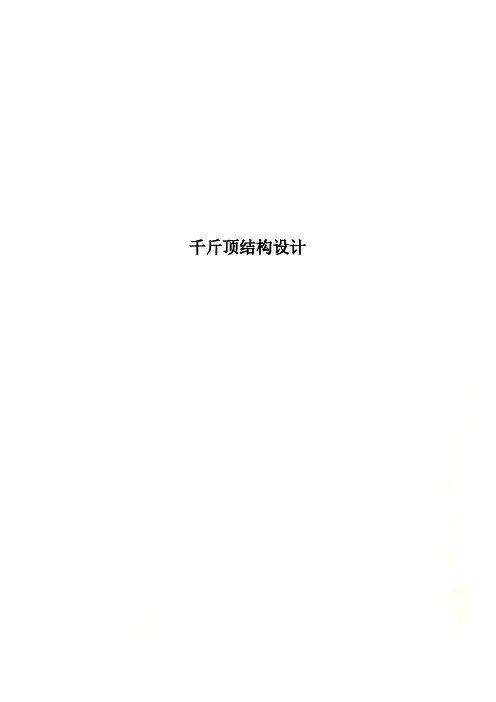
千斤顶结构设计毕业设计说明书题目:最大起重量为58KN升距250mm的螺旋千斤顶结构设计学生姓名学号指导教师专业年级所在班级完成日期:答辩日期:最大起重量为58KN升距250mm的螺旋千斤顶结构设计摘要螺旋千斤顶主要是有螺杆、手柄、底座、螺套、旋转杆、顶垫的零部件组装而成的。
本次毕业设计是设计一个机械螺旋千斤顶,主要设计内容为计算各零部件尺寸,校核特别零件的强度,在达到合理要求的前提下进行装配;并且重点运用了机械设计方面的知识,另外还运用了辅助绘图工具Auto CAD。
本文从螺旋千斤顶的零部件的设计与选材等多方面,阐述了它设计的全过程。
尤其在工艺规程设计中,运用了大量的科学加工理论及计算公式,对它进行了精确地计算。
由于螺旋千斤顶是一种小型的起重设备,体积小方便携带,造价成本低,所以在日常生活中被广泛应用。
关键字:螺旋千斤顶,设计,绘图工具The Structure Design Of The Screw Jack Of The MaximumHoisting Weight Of 58KN And The Rising Distance 250mmABSTRACTScrew jack basically is to screw, handle, base plate, screw thread, revolve stem, the cup into the assembly parts. The graduation project is to design a mechanical screw jack, the main design elements is the calculation of the size of the various parts, checking the strength of the special parts ;to achieve a reasonable request under the premise of the assembly and simulation; Key using a mechanical design and the knowledge of the respect, and also using computer-aided drawing tools Auto CAD.This article from the parts of the screw jack the design and material selection and other aspects, this paper expounds the design process of it. Especially in the process planning design, use of a large number of scientific processing theory and calculation formula, it accurately calculated. Due to screw jack is a small hoisting equipment, small volume easy to carry, cost low cost, so in daily lifehas been widely used.KEY WORDS:Screw jack, design, drawing tools目录1绪论 (1)1.1引言 (1)1.2国内外千斤顶行业发展现状 (2)1.2.1国内外千斤顶行业发展现状 (2)1.2.2国内外千斤顶行业发展现状 (2)1.3工作原理 (3)1.4主要研究内容 (4)1.5研究意义 (5)2螺旋传动的设计与计算 (5)2.1螺旋传动的应用的概述 (5)2.2滑动螺旋传动的结构 (5)2.3螺旋传动的设计 (6)2.4耐磨性计算 (8)2.5螺杆强度校核 (9)2.6螺杆稳定性校核 (10)2.7自锁性的校核 (11)3千斤顶的工作原理及设计 (13)3.1千斤顶的工作原理 (13)3.2螺杆的设计计算 (13)3.2.1选择材料 (13)3.2.2确定螺杆直径 (13)3.2.3螺杆强度校核 (14)3.2.4 螺杆稳定性校核 (25)3.3螺母的设计计算 (16)3.3.1螺母的基本参数 (16)3.3.2校核螺纹牙强度 (17)3.4手柄与托杯的设计计算 (18)3.4.1手柄的结构设计 (30)3.4.2顶垫的设计计算 (31)3.5底座的设计 (19)4使用千斤顶的注意事项 (21)5结论 (21)6参考文献 (23)附录一 (27)附录二 (45)1绪论1.1引言千斤顶又称举重器、顶重机、顶升机等,是一种使用比较小的力就能把重物抬升、降落或移位的简单起重机械,也可以用来校正设备安装的偏移程度和构件的变形程度等。
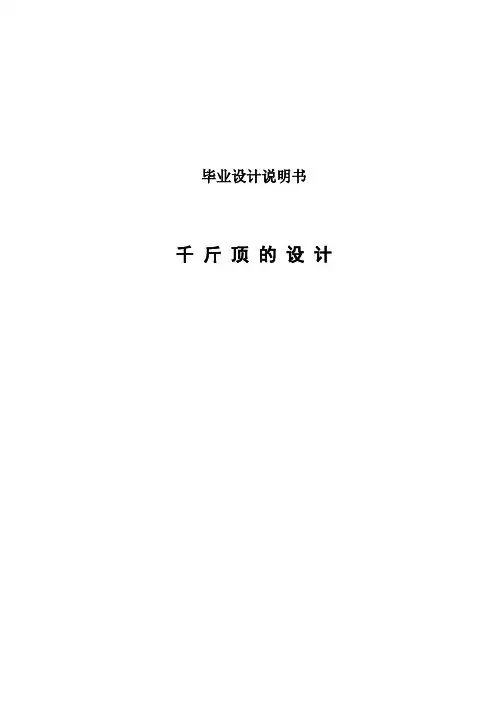
课题任务装配图明细栏的绘制(1)需 2 课时教学目的要求能熟练使用“表格”、“文字"、“块”、“属性" 命令绘制与填写装配图明细栏。
教学重点掌握“表格样式”、“绘制表格”、“修改表格”等命令的使用方法教学难点“表格样式"、“绘制表格”、“修改表格”等命令的使用方法教案编写日期年月日教学内容与教学过程提示与补充一、组织课堂教学二、复习回顾三、新授内容任务目标绘制并填写如图所示千斤顶装配图的明细栏。
要求:线型符合国标相关知识点(一)创建表格样式菜单命令:【格式】→【表格样式】键盘命令:TABLESTYLE1。
“创建新的表格样式”2.关于“新建表格样式”对话框(1)起始表格:使用户可以在图形中指定一个表格作样例来设置此表格样式的格式(2)表格方向:在“表格方向”下拉列表中,选择“向上”或“向下”(3)单元样式:在“单元样式”下拉列表中有“数据”、“表头”、“标题"三个选项,它们分别用于设置表格的数据特性,列标题或表标题的外观(4)“常规”选项卡:用于选择当前单元格的样式(5)“文字”选项卡:用于文字的样式、高度、颜色、角度等特性(6)“边框”选项卡:用于控制当前单元格样式的表格网格线的外观(7)单元样式预览:显示当前表格样式设置效果的样例(二)绘制表格菜单命令:【绘图】→【表格】工具栏:〖绘图〗→〖表格〗键盘命令:TABLE或TB(三)编辑表格1.选择表格与表单元要选择表格,可直接单击表格线或利用选择窗口选择整个表格要选择单个表单元,可直接在该表单元内单击.要选择多个单元,可在表单元内单击并在多个单元上拖动或者按住SHIFT 键并在另一个单元内单击,可以同时选中这两个单元以及它们之间的所有单元2.编辑表格数据双击绘图屏幕中已有表格的某一单元格,弹出【文字格式】工具栏,并将表格显示成编辑模式,同时将所双击的单元格醒目显示。
在编辑模式修改表格中的各数据后,单击【文字格式】工具栏中的【确定】按钮,即可完成表格数据的修改.方法一:选中表格后,通过拖动不同夹点可移动表格的位置,或者修改已有表格的列宽和行高,这些夹点的功能如图所示。